Tip 3
1. U mag niets op uw telefoon doen om gegevensverwijdering te voorkomen.
2. Laat uw LG in goede verbinding staan met de computer.
Met uitstekende functionaliteit en een uitstekend ontwerp worden LG-telefoons vaak gebruikt door veel Android-gebruikers. Kun je je voorstellen dat je de mobiele telefoon van LG onverwachts terugzet naar de fabrieksinstellingen of per ongeluk al je LG-gegevens verwijdert, zoals foto's, video's, contacten en meer? We hebben veel klachten ontvangen over het per ongeluk verwijderen van gegevens van hun LG G8 / G7 / G6 / G5. Hoe kun je herstel de verloren LG-gegevens? Verheug u op een veilige en efficiënte manier? Deze stapsgewijze handleiding is voor u opgesteld.

LG Data Recovery - Herstel verwijderde bestanden van LG
Volg deze stappen om contacten, afbeeldingen en andere bestanden te herstellen vanaf een back-up:
Stap 1Klik op Instellingen> scrol omlaag in het scherm en zoek "Back-up en reset"> tik op "Herstellen vanaf back-up" (voor G4-gebruikers) of Back-upservice (voor G3-gebruikers).
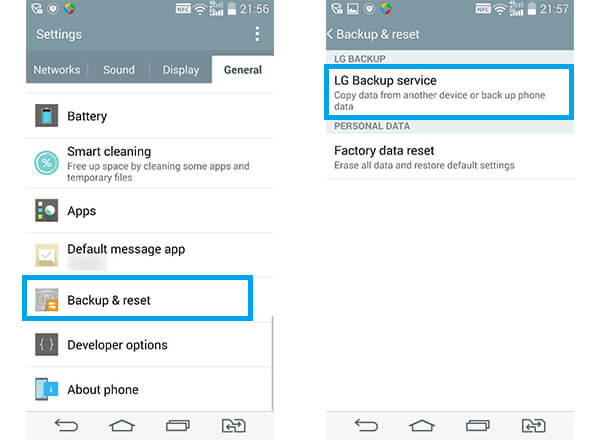
Stap 2Kies de back-upbestanden die u wilt herstellen. Tik bijvoorbeeld op back-up van contacten als u LG-contacten wilt herstellen. Tik vervolgens op Volgende om het herstel te starten.
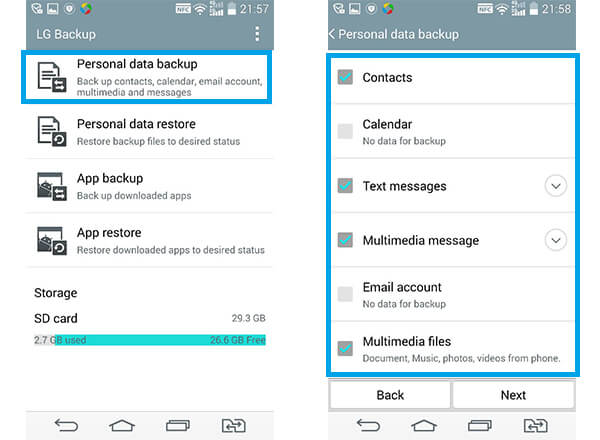
Stap 3Wacht tot de prompt "Herstellen voltooid" en tik vervolgens op HERSTART. De bestanden die u kiest, worden hersteld na het opnieuw opstarten van uw LG-telefoon.
Als een uitstekend hulpmiddel voor het herstellen van Android-bestanden, kunt u met Android Data Recovery gemakkelijk en veilig verwijderde Android-foto's, video, contacten, sms-berichten enzovoort ophalen van uw LG G4 / G3 / G2. Bovendien ondersteunt het ook andere Android-merken, zoals Samsung, Sony, Motorola, HUAWEI, HTC, MEIZU enzovoort.

Stap 1 Verbind uw LG met de computer
Open Android Data Recovery en verbind uw LG-telefoon met de computer via een USB-kabel.
Tip 3
1. U mag niets op uw telefoon doen om gegevensverwijdering te voorkomen.
2. Laat uw LG in goede verbinding staan met de computer.
Stap 2 USB debugging toestaan
Je krijgt een bericht naar Activeer USB-debugging op uw LG smartphone. Hieronder volgen de tips als u de USB-foutopsporing handig moet inschakelen.

Tips
Voor Android 2.3 en eerdere versies: Tik op "Instellingen"> "Toepassingen"> "Ontwikkeling"> "USB-foutopsporing".
Voor Android 3.0 - 4.1: kies "Instellingen"> "Opties voor ontwikkelaars"> "USB-foutopsporing".
Voor Android 4.2 en latere versies: Selecteer "Instellingen"> "Over de telefoon". Kies zeven keer voor 'Build-nummer' totdat het bericht 'U bevindt zich in de ontwikkelaarsmodus' wordt weergegeven. Ga terug naar de app "Instellingen"> "Opties voor ontwikkelaars"> "USB-foutopsporing".
Stap 3 Selecteer LG-bestanden om op te halen
U mag Android-bestandstypen kiezen om op te halen. Vanaf hier kunt u foto's, video's, berichten, contacten, WhatsApp-berichten, oproeplogboeken, documenten, audio enz. Herstellen. En hier kunt u aanvinken wat u wilt.
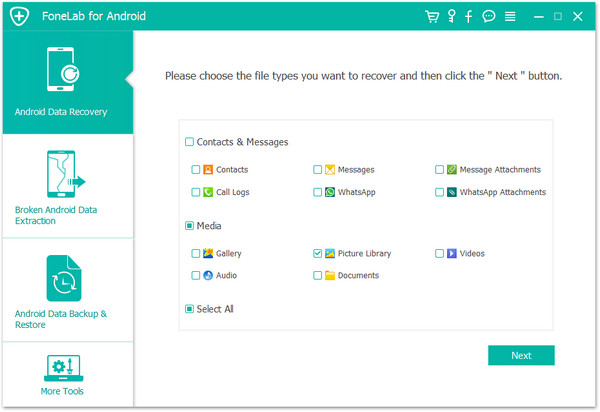
Tips
1. Als er een bericht verschijnt waarin u wordt gevraagd om de software de controle over de telefoon te laten krijgen, klikt u op "Toestaan / autoriseren / verlenen" op uw LG-telefoon om de software uw telefoon te laten besturen.
2. Met deze software kunt u alle LG-gegevens herstellen, inclusief tekstbestanden (contacten, berichten, berichtbijlagen en oproeplogboeken) en mediabestanden (galerij, afbeeldingenbibliotheek, video's, audio en documenten). Bovendien ondersteunt het in de nieuwste upgrade WhatsApp-berichten en bijlagenherstel.
3. Er verschijnt een pop-up op uw telefoon, waarvoor u FoneGo moet installeren en toestemming moet geven om de Android-gegevens te scannen.
Stap 4 Bekijk en herstel LG-gegevens
Het scanproces zal als tweede eindigen. Neem het fotoherstel als voorbeeld. Klik op "Galerij" in de linkerkolom, dan kunt u alle foto's in de juiste interface bekijken. U kunt "Alleen de verwijderde item (s) weergeven" naar "Aan" schuiven om snel de verloren / verwijderde LG-afbeelding aan te vinken. Wanneer u klaar bent met selecteren, klikt u op de knop "Herstellen" en kiest u een bestemmingsmap. Binnen enkele seconden zult u merken dat de verwijderde / verloren bestanden op uw computer worden opgeslagen.

De software ondersteunt bijna alle Android-telefoons, zoals Motorola, HTC, Huawei, Samsung en meer. Als u Samsung gebruikt, bent u mogelijk geïnteresseerd Samsung data recovery.
Je kunt de stappen leren van de onderstaande video:

